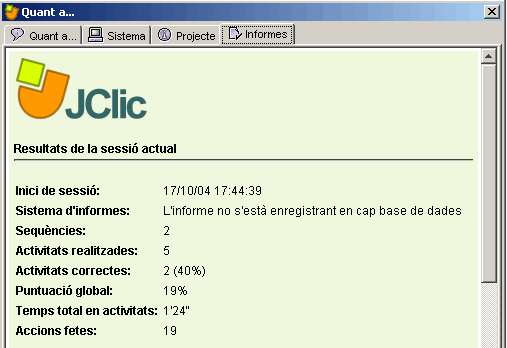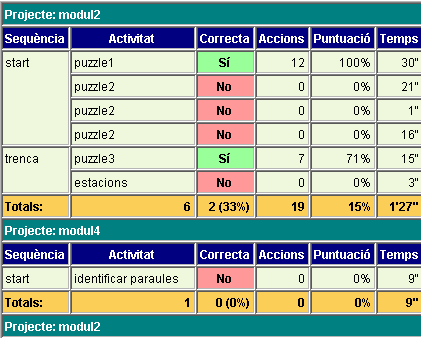Annex1: Importar activitats del Clic 3.0 a JClic
El JClic, a més de permetre crear projectes propis amb l’extensió .jclic.zip, ofereix la possibilitat d’importar els paquets d’activitats del Clic 3.0 que poden tenir extensions .PAC o .PCC.
Aquesta possibilitat és útil en el cas que es tinguin activitats creades amb el Clic 3.0 i es vulguin adaptar al JClic.
La importació d’activitats es fa des del menú Obrir del JClic Autor. Cal indicar a la finestra d’Obrir fitxers el tipus d’arxiu PAC o PCC, i buscar i seleccionar el paquet desitjat, confirmant amb el botó Obre.
El JClic Autor col·loca els arxius utilitzats a la mediateca i les activitats a la pestanya d’activitats; des d’allà es poden modificar com qualsevol activitat creada amb JClic.
Al llistat de la pestanya Activitats aquestes apareixen amb el nom i una extensió ( ASS, PUZZ, TXA, .... ) que no tenen les activitats creades amb JClic. Aquesta extensió no és obligatòria, i es pot canviar o eliminar modificant el nom de l’activitat.
Un cop importats, els paquets d’activitats del Clic 3.0 es transformen automàticament en projectes de JClic. L’únic que cal fer és desar el projecte obert amb el JClic Autor com a fitxer jclic.zip, que, d’altra banda, és l’única opció que ens permet el programa. Cal indicar el lloc on es vol guardar que, per defecte, és la mateixa carpeta on es troba l’arxiu PAC o PCC. Un bon lloc per situar aquests projectes és la carpeta projectes del JClic: C:\Archivos de programa\JClic\projects
Després de fer tots aquests passos, l’antic paquet quedarà convertit en un projecte i es podrà visualitzar des del JClic.
Annex2: El servidor d'informes
Els informes del JClic permeten fer un seguiment detallat dels resultats obtinguts pels alumnes en la realització de les activitats. Per visualitzar-los només cal prémer el botó que enmarca el nom JClic, i que segons l’entorn visual que feu servir pot tenir diferents aspectes:
El que apareix és el següent:
Aquest sistema d’informes dóna la informació sobre la sessió actual, és a dir, el projecte que l’alumne està resolent en aquells moment. Quan es tanca, és perd aquesta informació. En la impressió de pantalla teniu els ítems que controla.
En aquest mateix informe es mostra informació sobre el resultat de cada una de les activitats, agrupades per blocs de seqüència:
Aquests resultats es poden emmagatzemar i acumular en una base de dades, a partir de la qual es pot obtenir informació estadística sobre l’evolució d’un alumne o un grup d’alumnes davant un conjunt d’exercicis i al llarg del temps. El mòdul que serveix per a enregistrar aquesta informació en una base de dades s’anomena JClic reports.